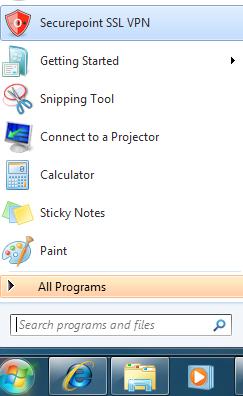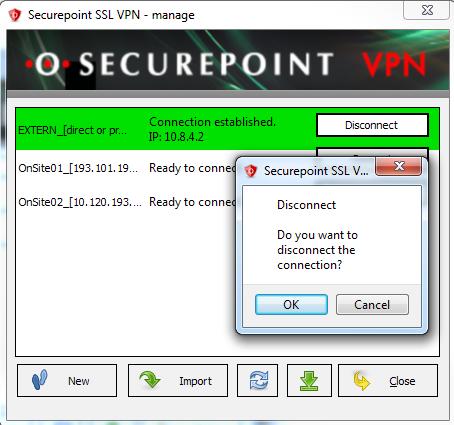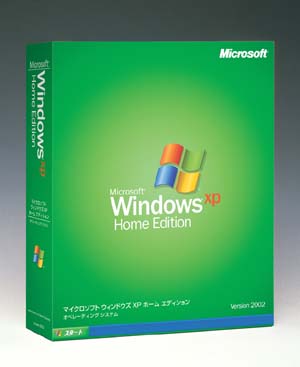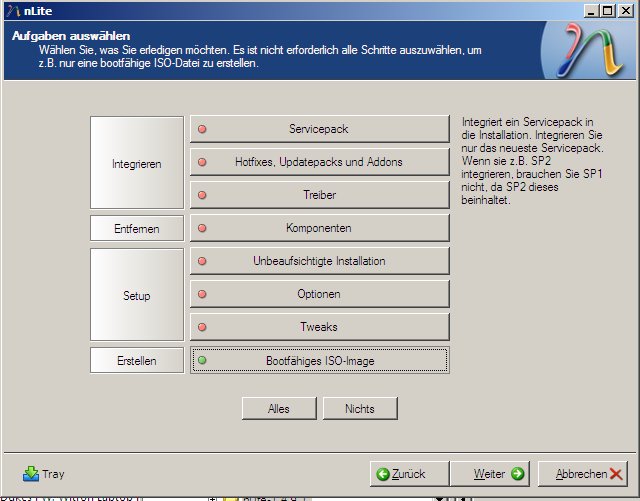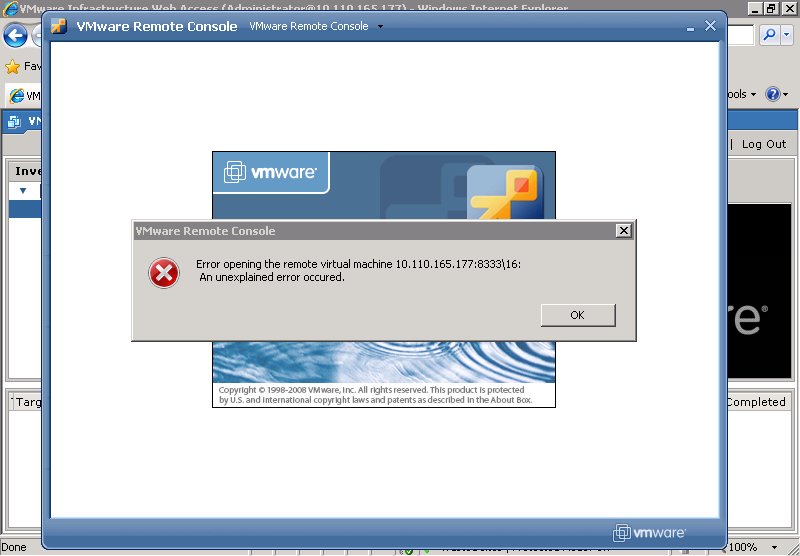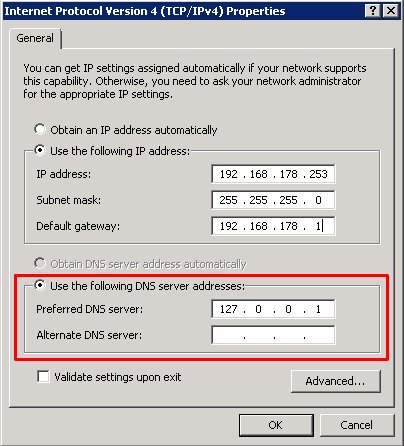wuala – Gute Dropbox Alternative Kommentare deaktiviert für wuala – Gute Dropbox Alternative

Wuala ist der sichere Online-Speicher aus der Schweiz, der alle Anforderungen an die professionelle Datenspeicherung deckt. Benutzer können ein automatisches Backup erstellen, Dateien synchronisieren, speichern, teilen und von überall darauf zugreifen. Wuala bietet ein einzigartiges Sicherheitskonzept, das sich klar von anderen Online-Speicher-Anbietern unterscheidet. Alle Dateien werden direkt auf dem Computer des Benutzers verschlüsselt und das Kennwort wird nicht übertragen. Ohne Berechtigung kann niemand – nicht einmal Wuala/LaCie als Anbieter – auf die Dateien der Benutzer zugreifen. Zusätzlich stehen Wuala’s Rechenzentren ausschliesslich in Europa (Schweiz, Deutschland, Frankreich). Wuala’s Technologie wurde an der ETH Zürich (Eidgenössische Technische Hochschule Zürich) in der Schweiz entwickelt. Wuala wird von der LaCie AG in Zürich entwickelt und betrieben.
Supportete Plattformen sind
- Windows
- Linux
- Mac
- Android
- iOS
Ich konnte Wuala Version für Windows und Linux testen. Sehr gefallen hat mir die Backup-Funktion. Hier kommt Wuala auch als Ersatz für Carbonite oder Jungledisk in Frage. Für Linux gibt es auch gleich eine passende wualacmd, welche bei mir problemlos auf einem headless Ubuntu Server (64bit) lief.
Man startet standardmäßig mit 1Gb Speicherplatz. Mit diesem Link, bzw. dem Code JK5NJCBA46PAFMJG3FPM könnt ihr euch ein weiteres Gigabyte sichern. Man findet auch diverse Promotion Codes im Internet, mit denen man den Platz schnell auf über 15Gb aufgebohrt hat, allerdings in der Regel nur für 1 Jahr. Die Kauf-Variante liegt preislich ähnlich wie Dropbox bei ca. 99$/Jahr für 100Gb und ist also auch als Backup für die Familienfotos geeignet. Der absolute Unterschied zu anderen Anbietern wie Dropbox ist eben die Verschlüsselung. Der Anbieter kann meine Daten nicht lesen und das ist mir etwas wert! Das ermöglicht dann auch ein weiteres Modell zur Platzerweiterung. Man kann (vorausgesetzt der eigene Rechner ist ca. 4h täglich online) einen Teil seiner Platte zum Speichern für andere freigeben, erhält dafür aber mehr eigenen Speicher bei Wuala.
Ich habe Steve Gibson mal einen Link zu Wuala getwittert, vielleicht wirft er in einer seiner nächsten Sendungen mal einen Blick darauf.
Mehr Info zur Technik gibts auf der Technologieseite von Wuala.
Hier noch ein kleines Video über die Sicherheit von Wuala
Security and Privacy

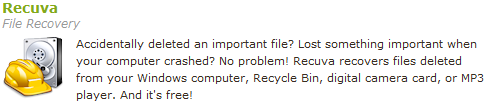




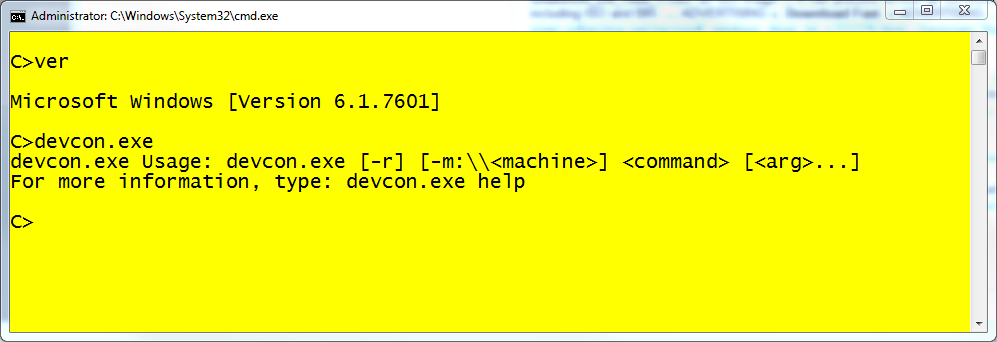
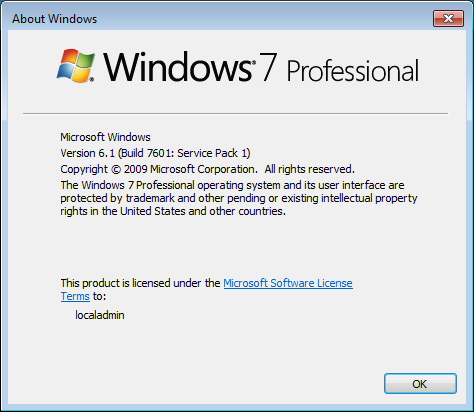
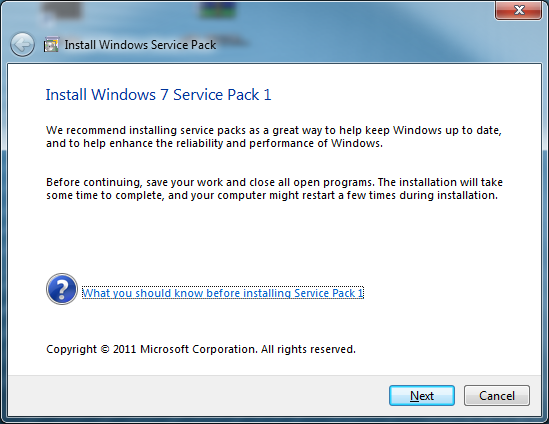
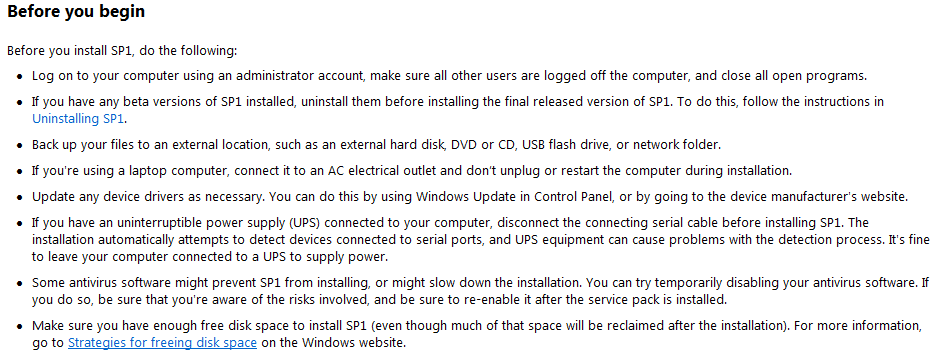
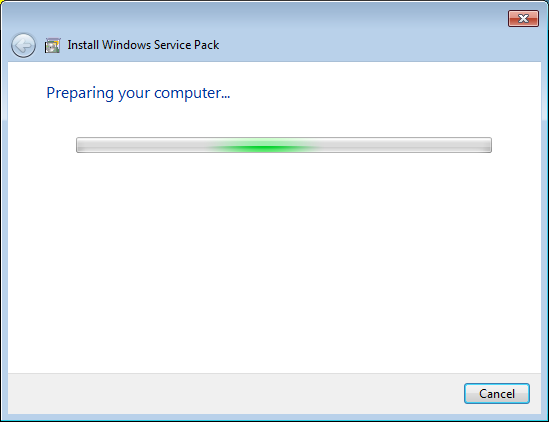
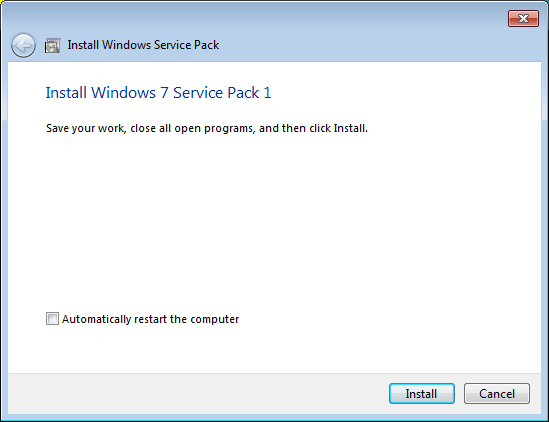
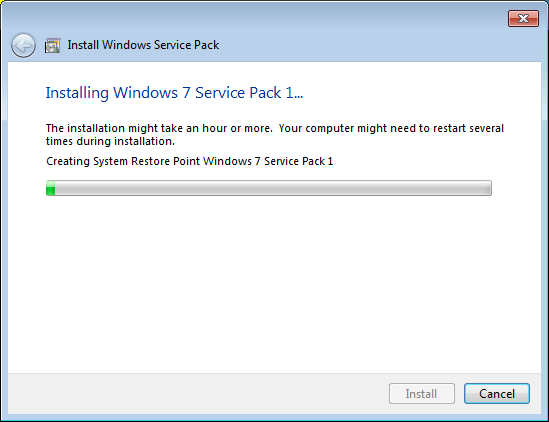
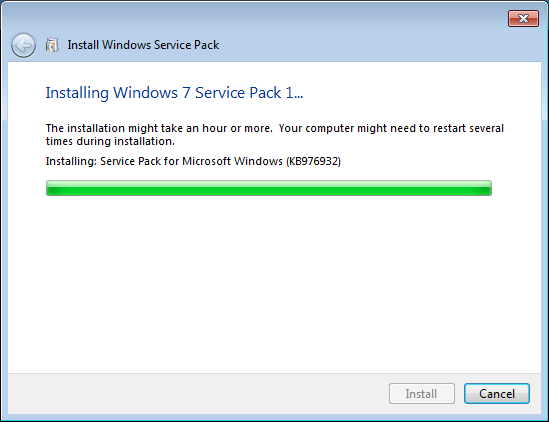
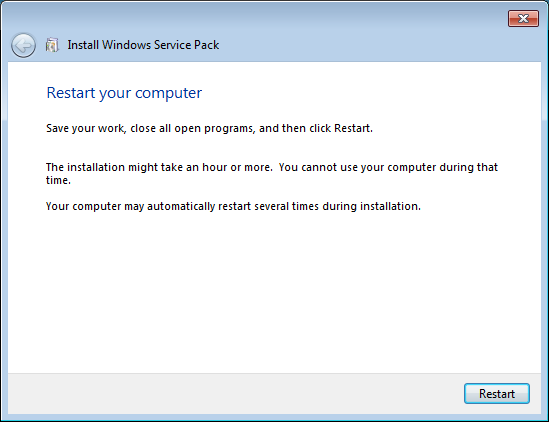
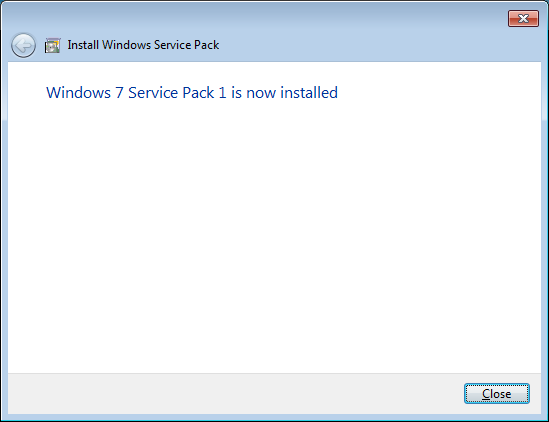
 Da ich nun schon seit ungefähr 3 Jahren unter Windows XP ohne Administatorrechte gearbeitet hatte, führte ich diese Praxis (bis jetzt) auch unter Windows 7 64bit fort. Eines der ersten Programme, welche Probleme verursachte war OpenVPN. Es gibt zwar diverse Anleitungen, mit denen der Client auch als „non administrative user“ funktionieren soll, jedoch ist mir das ganze Gebastle mit „Kompatibilitätsmodus“ und „Run as Adminisrator“ einfach zu doof gewesen und ich suchte nach einer vernünftigen Lösung.
Da ich nun schon seit ungefähr 3 Jahren unter Windows XP ohne Administatorrechte gearbeitet hatte, führte ich diese Praxis (bis jetzt) auch unter Windows 7 64bit fort. Eines der ersten Programme, welche Probleme verursachte war OpenVPN. Es gibt zwar diverse Anleitungen, mit denen der Client auch als „non administrative user“ funktionieren soll, jedoch ist mir das ganze Gebastle mit „Kompatibilitätsmodus“ und „Run as Adminisrator“ einfach zu doof gewesen und ich suchte nach einer vernünftigen Lösung.